ວິທີການເຂົ້າສູ່ລະບົບ Coinbase
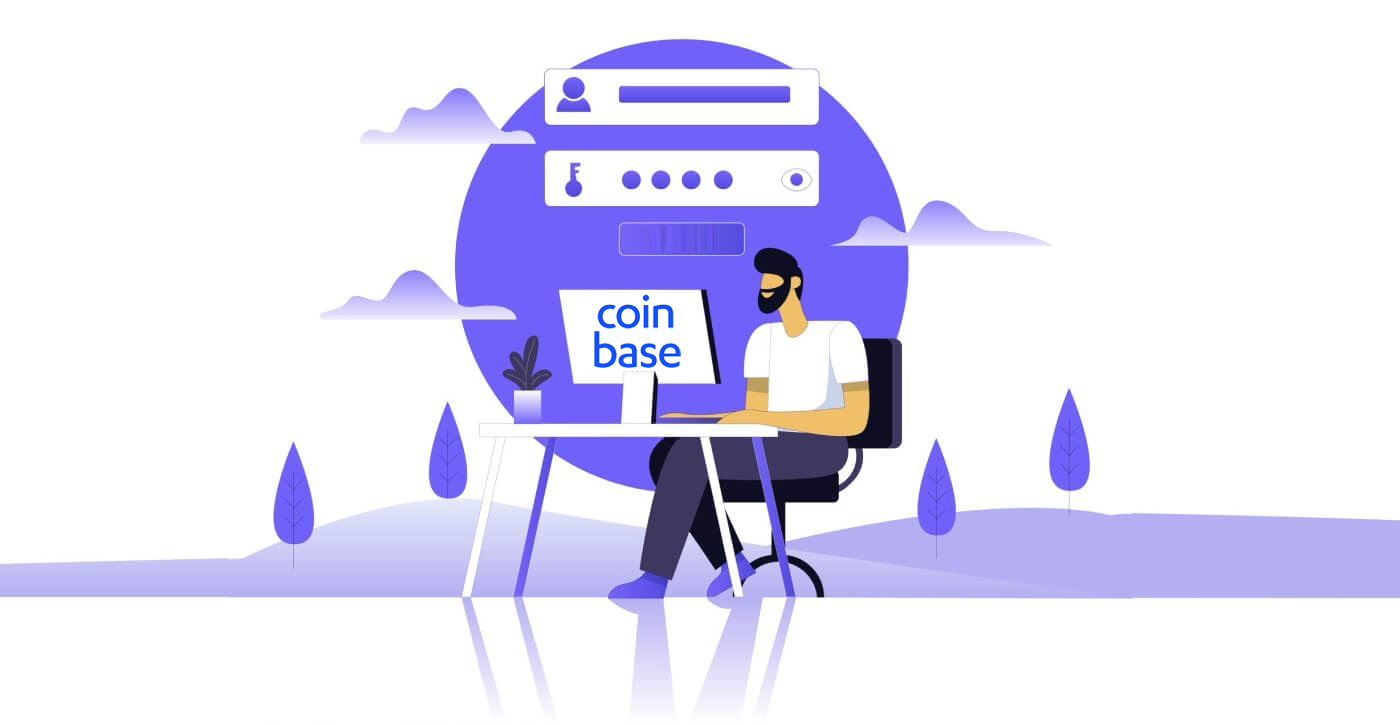
ວິທີການເຂົ້າສູ່ລະບົບບັນຊີ Coinbase 【PC】
- ໄປທີ່ App Coinbase ມືຖື ຫຼືເວັບໄຊທ໌.
- ໃຫ້ຄລິກໃສ່ "ເຂົ້າສູ່ລະບົບ" ໃນແຈຂວາເທິງ.
- ໃສ່ "ອີເມວ" ແລະ "ລະຫັດຜ່ານ".
- ໃຫ້ຄລິກໃສ່ປຸ່ມ "ເຂົ້າສູ່ລະບົບ".
- ຖ້າທ່ານລືມລະຫັດຜ່ານ, ໃຫ້ຄລິກໃສ່ "ລືມລະຫັດຜ່ານ".

ໃນຫນ້າເຂົ້າສູ່ລະບົບ, ໃສ່ [Email] ແລະລະຫັດຜ່ານທີ່ທ່ານລະບຸໃນລະຫວ່າງການລົງທະບຽນ. ຄລິກປຸ່ມ "ເຂົ້າສູ່ລະບົບ".

ຫຼັງຈາກນັ້ນ, ທ່ານຕ້ອງໃສ່ລະຫັດຢືນຢັນຈາກອຸປະກອນຂອງທ່ານ.

ຫຼັງຈາກໃສ່ລະຫັດຢືນຢັນທີ່ຖືກຕ້ອງ, ທ່ານສາມາດນໍາໃຊ້ບັນຊີ Coinbase ຂອງທ່ານເພື່ອຊື້ຂາຍໄດ້ຢ່າງສໍາເລັດຜົນ.

ວິທີການເຂົ້າສູ່ລະບົບບັນຊີ Coinbase 【APP】
ເປີດແອັບ Coinbase ທີ່ທ່ານດາວໂຫຼດມາ, ຈາກນັ້ນຄລິກທີ່ "ເຂົ້າສູ່ລະບົບ" ເພື່ອໄປທີ່ໜ້າເຂົ້າສູ່ລະບົບ.

ໃນຫນ້າເຂົ້າສູ່ລະບົບ, ໃສ່ທີ່ຢູ່ອີເມວຂອງທ່ານແລະລະຫັດຜ່ານທີ່ທ່ານລະບຸໃນລະຫວ່າງການລົງທະບຽນ. ໃຫ້ຄລິກໃສ່ປຸ່ມ "ເຂົ້າສູ່ລະບົບ"

ຈາກນັ້ນທ່ານໃສ່ລະຫັດຢືນຢັນຈາກອຸປະກອນຂອງທ່ານ.

ຫຼັງຈາກໃສ່ລະຫັດຢືນຢັນທີ່ຖືກຕ້ອງ, ທ່ານສາມາດນໍາໃຊ້ບັນຊີ Coinbase ຂອງທ່ານເພື່ອຊື້ຂາຍໄດ້ຢ່າງສໍາເລັດຜົນ
ສູນເສຍການເຂົ້າເຖິງອີເມວ
ສິ່ງທີ່ທ່ານຈະຕ້ອງໄດ້ຄືນການເຂົ້າເຖິງບັນຊີຖ້າທ່ານສູນເສຍການເຂົ້າເຖິງທີ່ຢູ່ອີເມວທີ່ທ່ານໃຊ້ເພື່ອສ້າງບັນຊີ Coinbase ຂອງທ່ານ, ມັນຈໍາເປັນຕ້ອງຜ່ານສອງສາມຂັ້ນຕອນເພື່ອຊ່ວຍໃຫ້ທ່ານເຂົ້າເຖິງບັນຊີຂອງທ່ານ.
ກ່ອນທີ່ທ່ານຈະເລີ່ມຕົ້ນ, ທ່ານຈະຕ້ອງການດັ່ງຕໍ່ໄປນີ້:
- ລະຫັດຜ່ານທີ່ກ່ຽວຂ້ອງກັບບັນຊີ Coinbase ຂອງທ່ານ
- ເຂົ້າເຖິງວິທີການຢັ້ງຢືນ 2 ຂັ້ນຕອນຂອງທ່ານ
- ເຂົ້າເຖິງເບີໂທລະສັບທີ່ຢືນຢັນແລ້ວໃນບັນຊີ Coinbase ຂອງທ່ານ
ເຂົ້າເຖິງບັນຊີຂອງທ່ານ
ຄືນກ່ອນ, ໄປທີ່ໜ້າການເຂົ້າເຖິງບັນຊີ ແລະປະຕິບັດຕາມຂັ້ນຕອນເຫຼົ່ານີ້ເພື່ອອັບເດດທີ່ຢູ່ອີເມວຂອງທ່ານ (ທ່ານຕ້ອງມີການຢືນຢັນ 2 ຂັ້ນຕອນເພື່ອເຮັດວຽກ):
- ເຂົ້າສູ່ລະບົບໂດຍໃຊ້ທີ່ຢູ່ອີເມວ ແລະລະຫັດຜ່ານທີ່ຜ່ານມາຂອງທ່ານ
- ໃສ່ໂທເຄັນການຢັ້ງຢືນ 2 ຂັ້ນຕອນຂອງທ່ານ
- ເລືອກວ່າ ຂ້ອຍບໍ່ສາມາດເຂົ້າເຖິງທີ່ຢູ່ອີເມວຂອງຂ້ອຍໄດ້ ເມື່ອທ່ານຖືກເຕືອນໃຫ້ຢືນຢັນອຸປະກອນໃຫມ່ຂອງເຈົ້າ
- ໃສ່ທີ່ຢູ່ອີເມວໃໝ່ຂອງເຈົ້າ—ສົ່ງອີເມລຫາບັນຊີນີ້ໃຫ້ເຈົ້າ
- ຢືນຢັນທີ່ຢູ່ອີເມວໃຫມ່ຂອງທ່ານໂດຍການເລືອກ ປຸ່ມສີຟ້າ ໃນອີເມວທີ່ທ່ານໄດ້ຮັບ
- ໃສ່ລະຫັດຢືນຢັນ 2 ຂັ້ນຕອນຂອງທ່ານຕາມປົກກະຕິ
- ເລືອກປະເພດ ID ຂອງທ່ານ
- ກະລຸນາຮັບຊາບສໍາລັບລູກຄ້າສະຫະລັດ, ພວກເຮົາຍອມຮັບພຽງແຕ່ໃບອະນຸຍາດຂັບຂີ່ຂອງລັດທີ່ຖືກຕ້ອງໃນເວລານີ້
ຖ້າຫາກວ່າທ່ານບໍ່ມີການກວດສອບ 2 ຂັ້ນຕອນຫຼືມີພຽງແຕ່ຂໍ້ຄວາມ SMS
ທ່ານຈໍາເປັນຕ້ອງໄດ້ຮັບການຕິດຕໍ່ກັບ Coinbase ສະຫນັບສະຫນູນເພື່ອຟື້ນຟູການເຂົ້າເຖິງບັນຊີຂອງທ່ານ. ເຮັດແນວນີ້ໂດຍການເລື່ອນໄປຫາລຸ່ມສຸດຂອງຫນ້າແລະເລືອກຕິດຕໍ່ພວກເຮົາ.
ຂະບວນການນີ້ຈະສໍາເລັດເມື່ອໃດ?
ຂະບວນການກູ້ຄືນບັນຊີປົກກະຕິແລ້ວໃຊ້ເວລາ 48 ຊົ່ວໂມງເພື່ອໃຫ້ສໍາເລັດ ແຕ່ບາງຄັ້ງອາດໃຊ້ເວລາດົນກວ່າ. ຫຼັງຈາກ 24 ຊົ່ວໂມງ, ທ່ານຄວນຈະສາມາດເຂົ້າສູ່ລະບົບບັນຊີຂອງທ່ານແລະເຮັດສໍາເລັດການຊື້ແລະຂາຍ. ຫຼັງຈາກ 48 ຊົ່ວໂມງ, ທ່ານຄວນມີຄວາມສາມາດໃນການຊື້ຄືນຢ່າງເຕັມທີ່. ເພື່ອຄວາມປອດໄພຂອງທ່ານ, ການສົ່ງຈະຖືກປິດໃຊ້ງານຢູ່ໃນບັນຊີຂອງທ່ານຈົນກ່ວາໄລຍະເວລາຄວາມປອດໄພເຕັມໄປຫມົດ. ຖ້າທ່ານເຂົ້າສູ່ລະບົບກ່ອນທີ່ໄລຍະເວລາຄວາມປອດໄພຈະສໍາເລັດ, ທ່ານຈະໄດ້ຮັບການແຈ້ງເຕືອນປ໊ອບອັບທີ່ແຈ້ງໃຫ້ທ່ານຮູ້ວ່າການສົ່ງຖືກປິດການໃຊ້ງານຊົ່ວຄາວ.
ຖ້າຫາກວ່າທ່ານບໍ່ສາມາດເຂົ້າເຖິງເບີໂທລະສັບຂອງທ່ານໃນໄຟລ໌ (ຫຼືບັນຊີຂອງທ່ານບໍ່ໄດ້ມີການກວດສອບ 2 ຂັ້ນຕອນເປີດ), ມັນຈະບໍ່ສາມາດປັບປຸງທີ່ຢູ່ອີເມວຂອງທ່ານ. ກະລຸນາຕິດຕໍ່ຝ່າຍຊ່ວຍເຫຼືອ Coinbase ຖ້າເປັນແບບນີ້.
ຣີເຊັດລະຫັດຜ່ານຂອງຂ້ອຍ
ຂ້າພະເຈົ້າບໍ່ສາມາດຈື່ລະຫັດຜ່ານຂອງຂ້າພະເຈົ້າຖ້າຫາກວ່າທ່ານລືມລະຫັດຜ່ານຂອງທ່ານ, ກະລຸນາປະຕິບັດຕາມຂັ້ນຕອນເຫຼົ່ານີ້ເພື່ອປັບມັນ:
1. ຢ້ຽມຢາມ ຫນ້າ ເຂົ້າສູ່ລະບົບ , ໃຫ້ຄລິກໃສ່ "ລືມລະຫັດຜ່ານ?"

2. ໃສ່ທີ່ຢູ່ອີເມວທີ່ກ່ຽວຂ້ອງກັບບັນຊີ Coinbase ຂອງທ່ານແລະເລືອກ "RESET PASSWORD" ເພື່ອຮັບອີເມວ.

3. ຈາກອີເມລ໌, ເລືອກຕັ້ງ ລະຫັດຜ່ານໃຫມ່ ເພື່ອເປີດປ່ອງຢ້ຽມທີ່ທ່ານຈະໃສ່ລະຫັດຜ່ານໃຫມ່. ຖ້າເຈົ້າປະສົບບັນຫາ, ກະລຸນາເບິ່ງພາກຕໍ່ໄປເພື່ອຂໍຄວາມຊ່ວຍເຫຼືອ.

4. ໃສ່ລະຫັດຜ່ານໃໝ່ຂອງທ່ານໃນ ຊ່ອງ ເລືອກລະຫັດຜ່ານ ແລະ ຢືນຢັນລະຫັດຜ່ານ , ຈາກນັ້ນເລືອກ UPDATE PASSWORD.

5. ໃນປັດຈຸບັນທ່ານສາມາດເຂົ້າສູ່ລະບົບດ້ວຍລະຫັດຜ່ານໃຫມ່ຂອງທ່ານ.
ຄຳຖາມທີ່ຖາມເລື້ອຍໆ (FAQ)
ເປັນຫຍັງຂ້ອຍຈຶ່ງບໍ່ສາມາດຣີເຊັດລະຫັດຜ່ານຂອງຂ້ອຍໄດ້?
Coinbase ໃຊ້ເວລາຫຼາຍຂັ້ນຕອນເພື່ອຮັບປະກັນຄວາມປອດໄພຂອງບັນຊີລູກຄ້າຂອງພວກເຮົາ. ເຫຼົ່ານີ້ລວມມີການບັງຄັບໃຊ້ລະຫັດຜ່ານທີ່ເຂັ້ມແຂງ, ການພິສູດຢືນຢັນສອງປັດໃຈ, ແລະການຢັ້ງຢືນອຸປະກອນ.
ເມື່ອລູກຄ້າພະຍາຍາມຕັ້ງລະຫັດຜ່ານຂອງເຂົາເຈົ້າໃໝ່, ພວກເຮົາໃຊ້ຄວາມລະມັດລະວັງເພື່ອຮັບປະກັນວ່າມັນເປັນຄຳຮ້ອງຂໍທີ່ຖືກຕ້ອງ. ນີ້ຫມາຍຄວາມວ່າລູກຄ້າຂອງພວກເຮົາພຽງແຕ່ສາມາດຕັ້ງລະຫັດຜ່ານຂອງເຂົາເຈົ້າໃຫມ່ຈາກອຸປະກອນທີ່ເຂົາເຈົ້າໄດ້ຢັ້ງຢືນກ່ອນຫນ້ານີ້, ຫຼືຈາກສະຖານທີ່ທີ່ເຂົາເຈົ້າໄດ້ເຂົ້າສູ່ລະບົບກ່ອນຫນ້ານີ້. ຄວາມຕ້ອງການນີ້ສະຫນອງການປ້ອງກັນຄວາມພະຍາຍາມທີ່ຈະຕັ້ງລະຫັດຜ່ານຂອງທ່ານຢ່າງຜິດກົດຫມາຍ.
ຖ້າຫາກວ່າທ່ານກໍາລັງມີບັນຫາໃນການຕັ້ງລະຫັດຜ່ານຂອງທ່ານໃຫມ່, ທ່ານຈະຈໍາເປັນຕ້ອງ:
- ຣີເຊັດມັນຈາກອຸປະກອນທີ່ທ່ານເຄີຍໃຊ້ໃນເມື່ອກ່ອນເພື່ອເຂົ້າເຖິງ Coinbase.
- ຣີເຊັດມັນຈາກສະຖານທີ່ (ທີ່ຢູ່ IP) ທີ່ທ່ານເຄີຍໃຊ້ໃນເມື່ອກ່ອນເພື່ອເຂົ້າເຖິງ Coinbase.
ຖ້າທ່ານບໍ່ມີການເຂົ້າເຖິງອຸປະກອນ ຫຼືທີ່ຢູ່ IP ທີ່ໄດ້ຮັບການກວດສອບຜ່ານມາແລ້ວ, ກະລຸນາຕິດຕໍ່ຝ່າຍຊ່ວຍເຫຼືອ Coinbase ດັ່ງນັ້ນພວກເຮົາສາມາດໃຫ້ສະມາຊິກຂອງທີມງານຄວາມປອດໄພຂອງພວກເຮົາຊ່ວຍທ່ານໃນການຕັ້ງລະຫັດຜ່ານໃໝ່.
ສິ່ງສໍາຄັນ : ການຊ່ວຍເຫຼືອ Coinbase ຈະບໍ່ຖາມຫາລະຫັດຜ່ານບັນຊີຂອງທ່ານ ຫຼືລະຫັດຢືນຢັນ 2 ຂັ້ນຕອນ.
ເປັນຫຍັງການຣີເຊັດລະຫັດຜ່ານຂອງຂ້ອຍຕ້ອງໃຊ້ເວລາ 24 ຊົ່ວໂມງເພື່ອປະມວນຜົນ?
ດັ່ງທີ່ໄດ້ກ່າວໄວ້ຂ້າງເທິງ, Coinbase ພຽງແຕ່ປະມວນຜົນຄໍາຮ້ອງຂໍການຕັ້ງລະຫັດຜ່ານໃຫມ່ຈາກອຸປະກອນທີ່ໄດ້ຮັບອະນຸຍາດໃຫ້ເຂົ້າເຖິງບັນຊີຂອງທ່ານກ່ອນຫນ້ານີ້. ຖ້າຫາກວ່າທ່ານກໍາລັງຣີເຊັດລະຫັດຜ່ານຂອງທ່ານຈາກອຸປະກອນໃຫມ່, ລະບົບຂອງພວກເຮົາອາດຈະຊັກຊ້າເວລາການປຸງແຕ່ງເປັນ 24 ຊົ່ວໂມງເພື່ອຄວາມສົນໃຈຂອງການຮັກສາບັນຊີຂອງທ່ານໃຫ້ປອດໄພ. ນີ້ສາມາດຂ້າມຜ່ານໄດ້ໂດຍການຣີເຊັດລະຫັດຜ່ານຂອງທ່ານຈາກອຸປະກອນທີ່ຢືນຢັນກ່ອນໜ້ານີ້.
ໝາຍເຫດ : ຖ້າເຈົ້າບໍ່ມີອຸປະກອນທີ່ໄດ້ຮັບອະນຸຍາດກ່ອນໜ້ານີ້, ກະລຸນາຢ່າພະຍາຍາມເຂົ້າລະບົບເພີ່ມເຕີມ. ແຕ່ລະຄັ້ງໃໝ່ຈະຣີເຊັດໂມງ ແລະຈະຍືດເວລາການຊັກຊ້າ.


